iPad 基本の操作 初心者向け
iPadを使うのであれば、iPhoneやAndroidの携帯を使ったことがある方かと思います。
まず簡単な初期の操作についてご説明していきます!
◯iPadの電源のオン、オフの仕方
iPadの電源の状態には、オン、オフ、スリープモードの3種類があり、スリープ/スリープ解除ボタンで3種類の切り替えを行います。また初期の状態では一定時間操作をしないと自動的にスリープモードになるように設定されています。
まず、画面が付いている状態でスリープ/スリープ解除ボタンを長押しし、画面に表示されたタブを右方向へドラッグすると電源がオフになります。
電源がオフの状態からスリープ/スリープ解除ボタンを長押しすると電源がオンになります。
ちなみに自動でスリープモードになるまでの時間は設定できます。
◯タッチパネルの操作の仕方
iPadはiPhoneやAndroidスマートフォン同様、画面を指やタッチペンを使って操作します。ここでは指でのタッチ操作について覚えていきましょう。
◯タップ/ダブルタップ
画面に一回軽く触れてすぐ離すことをタップ、画面に同じ操作を二回繰り返すことをダブルタップといいます。
タップはiPhoneやiPadでの基本操作になり、ホーム画面上でのアプリの選択、ウェブサイト上での選択肢を決める動作になります。
ダブルタップは主に地図アプリを使う際に画面上で2回素早くタップすると拡大することができます。あとはホームボタンをダブルタップ してマルチタスク機能を利用する時に使います。
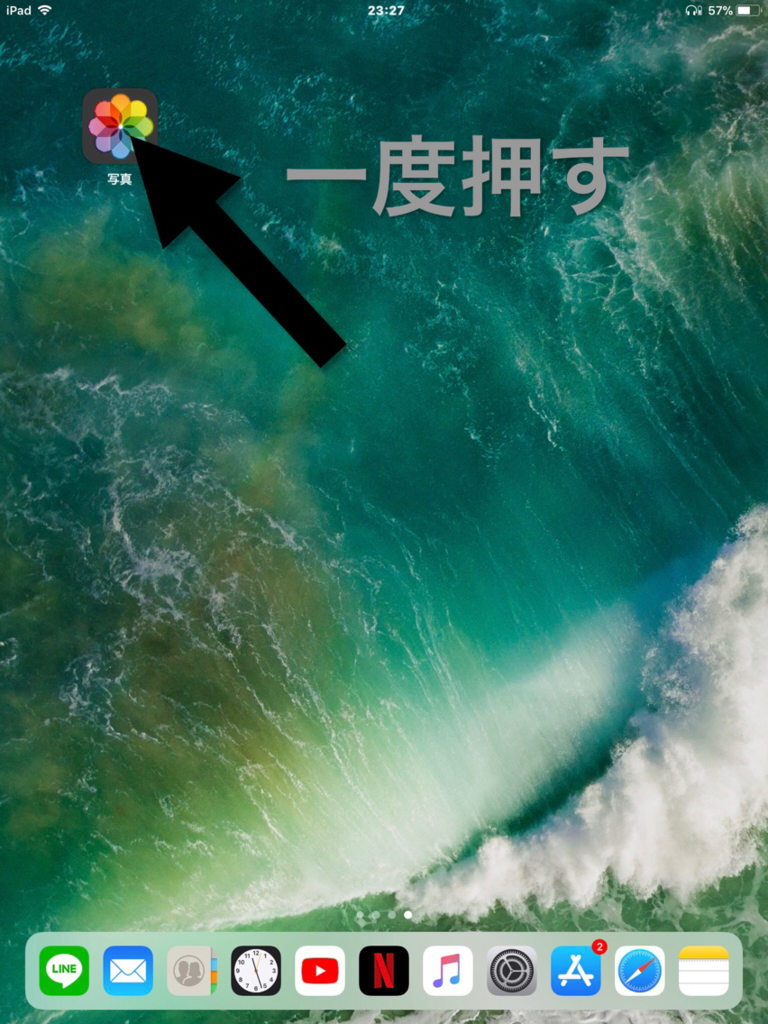
◯ロングタップ
画面に軽く触れてその状態を維持することをロングタップといいます。
ロングタップはホーム画面上でアプリを選択し、波うたせることでアプリを消したり、配置を変えることが可能になります。消せないアプリの場合は、長押しした後にバッテン(✖︎)が表示されません。
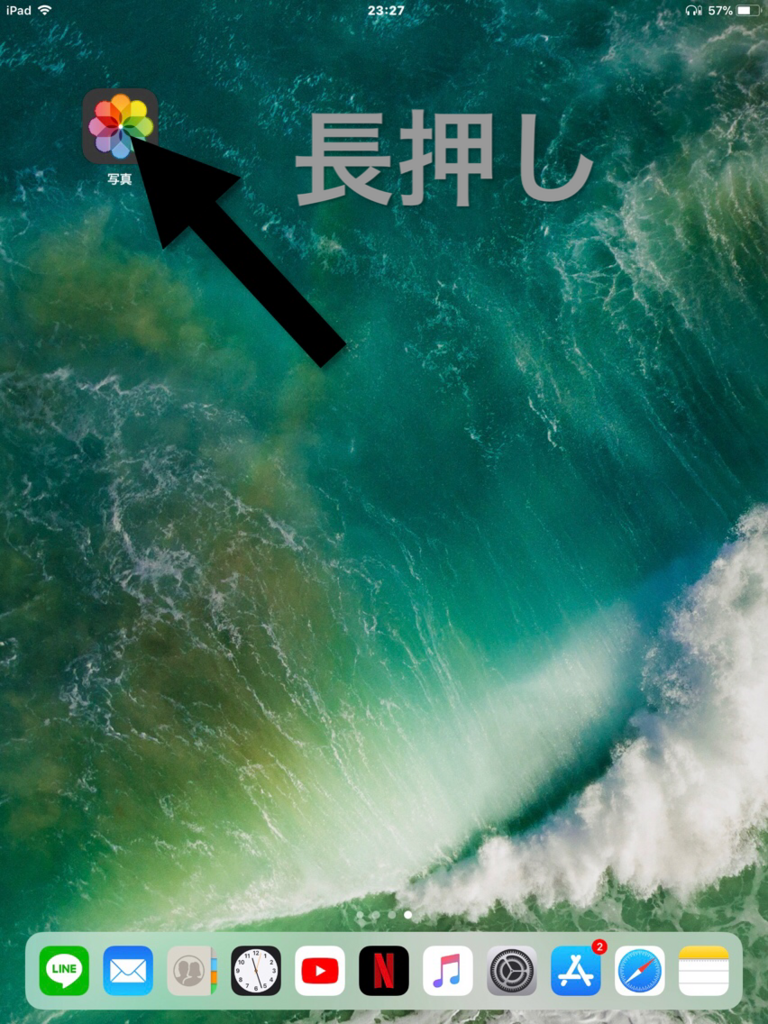

◯タッチ
画面に触れた状態を保つことをタッチといいます。
ロングタップと同じ操作になります。
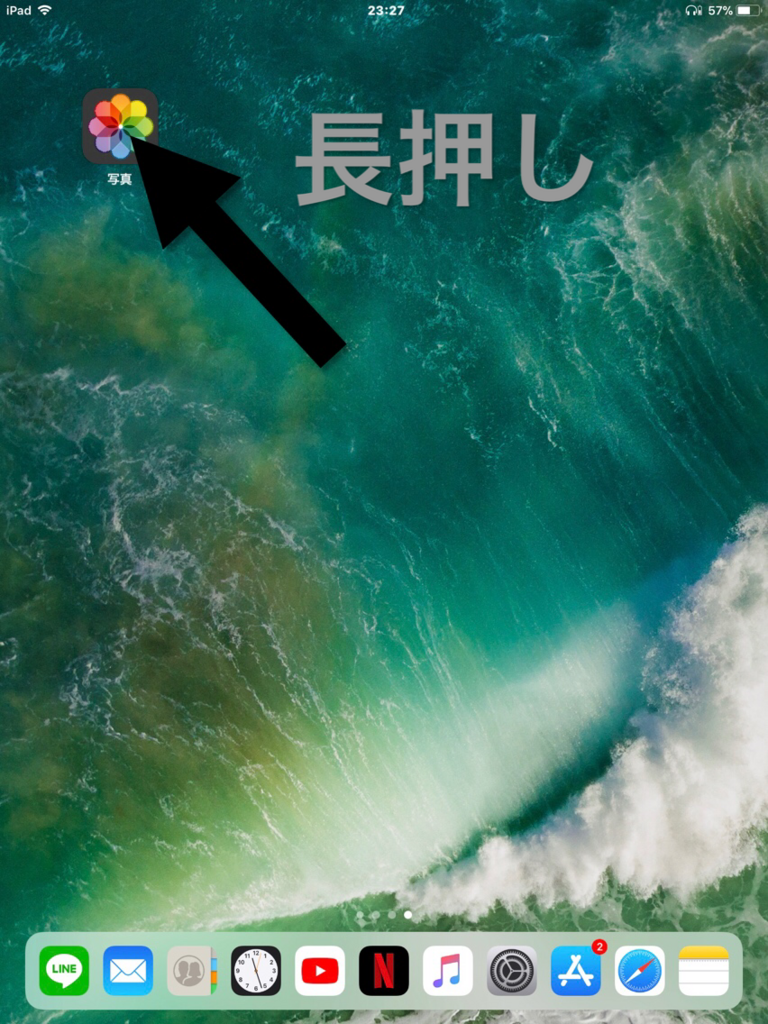
ちなみにios11から3D Touch機能が使えるようになったのでタッチをした状態で強く画面を押し込んでいくことでさまざまなことが行えるようになりました。
例えば、ネット上で気になったページがあった際にタッチをして少しづつ画面を押し込むことにより、見たい画面を全て開かなくてもどんな内容が書いているかを事前に確認することができます。
ウェブページの例です。
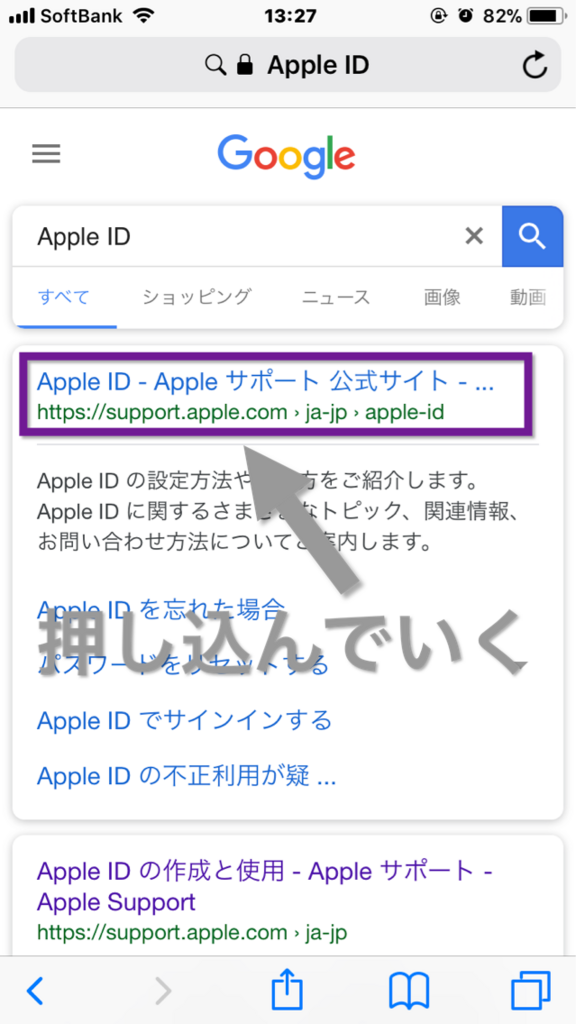
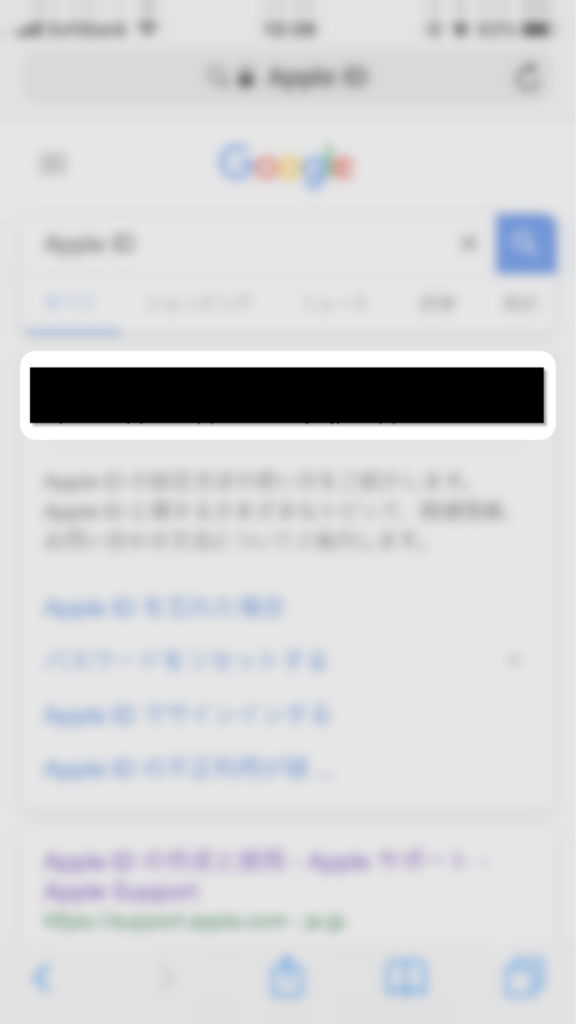
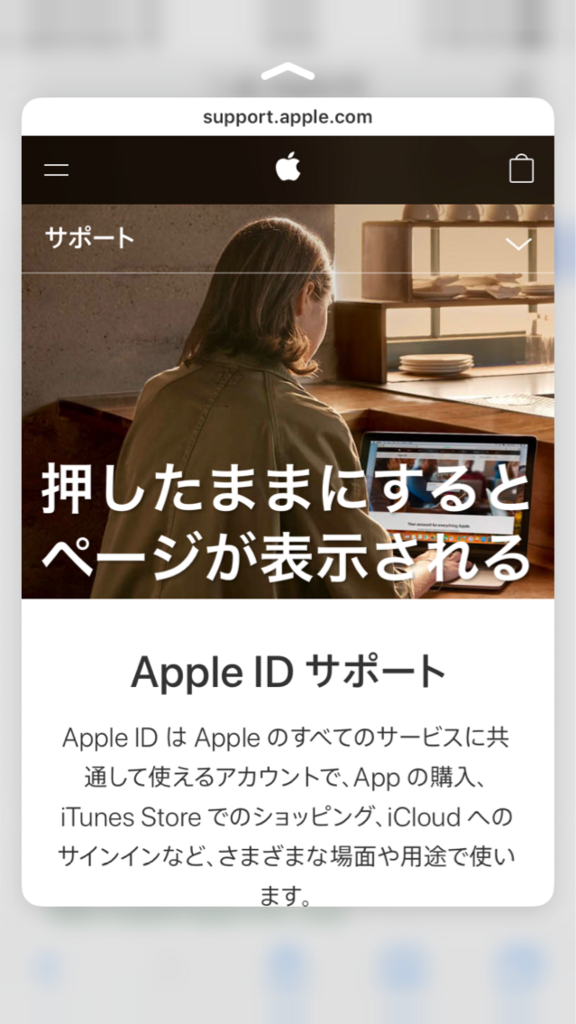
身近なもので言うとラインで既読を付けたくないけど、内容が気になる!という時に少しずつ画面を押し込んでいき、離すと既読を付けずに内容だけ確認することができます。
実際いろんなところで使える機能になるのでさまざまなところで試しに使ってみるといいかと思います。
◯ピンチ
画面に2本の指を触れた状態で指を拡げる操作をピンチオープン、指を狭める操作をピンチクローズといいます。いわゆる拡大と縮小です。
これを使うタイミングは地図アプリを開いている時やウェブサイトを開いている時になります。
使えるところと使えないところがあるので一度試してみるといいかと思います。
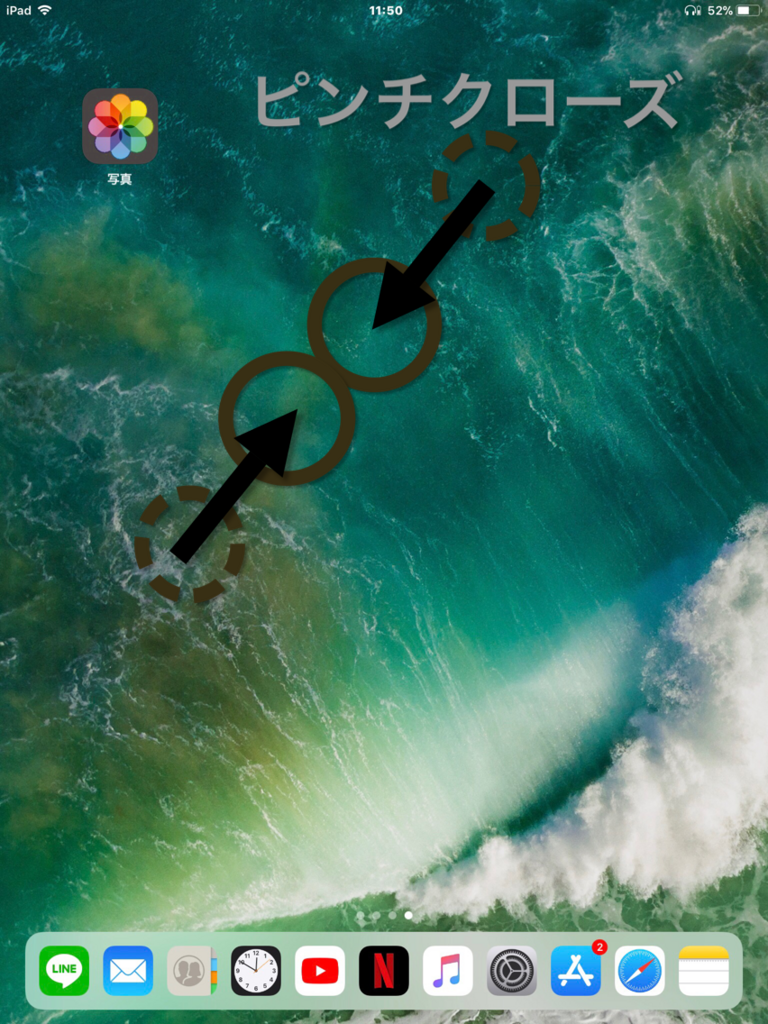

また更新していくので見てくださいね。